先前有介紹過三個把GIF動態圖檔轉成單圖的方法,而在這篇文章中將示範如何利用「FastStone Image Viewer」的內建功能,來達到相同的效果,事實上,另一套知名的看圖軟體「IrfanView」也有相同的功能,在此將一併解說。
- Animated GIF Frame Extractor 分解GIF動畫的好工具
- SplitGif § 將GIF動畫轉換成單張圖片的線上工具
- GifSplitter § 將GIF動畫轉換成單張圖片的免費工具
FastStone Image Viewer
示範版本:FastStone Image Viewer V4.2
先選擇要分解的GIF動態檔案,然後選擇「建立」→「分離多頁檔案」(原文為Multi-Page File Splitter,比較容易了解一點)
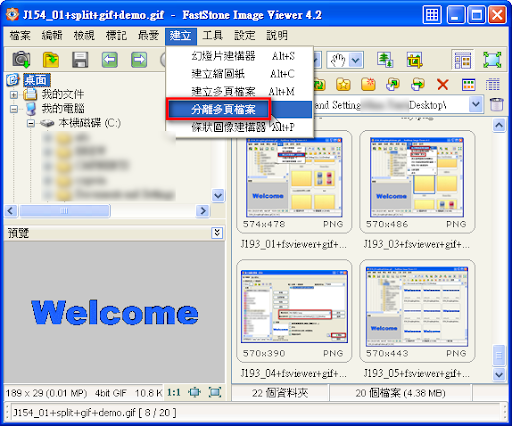
接著選擇欲輸出的資料夾,按確定後就會開始擷取
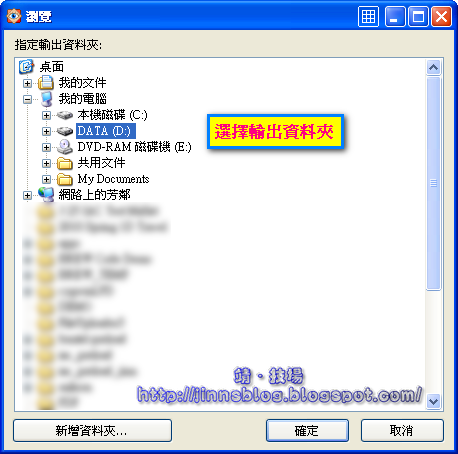
以這種方法分解出來的預設格式是「GIF」,但如果原本的圖檔有透明背景,一樣是可以保留的。

如果有很多動態檔要處理的話,亦可以利用FSViewer的批次轉換功能,同樣具有分解GIF圖檔的能力;如下圖你可以選擇「批次轉換選擇的圖像」或「批次轉換 / 更名」,這二個選項都可以批次處理檔案
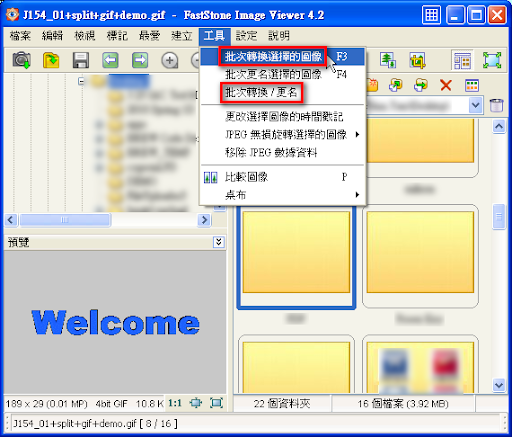
選擇要轉換的檔案,在此我只選擇一個檔當範例,請各位自行運用;此外,你可以選擇「輸出格式」來存成不同的檔案格式,例如一般有透明背景的檔案,我們習慣選擇PNG格式,不過還是得適需求而定,最後按「開始」進行轉換,反正就是當一般的批次轉檔來操作就行。
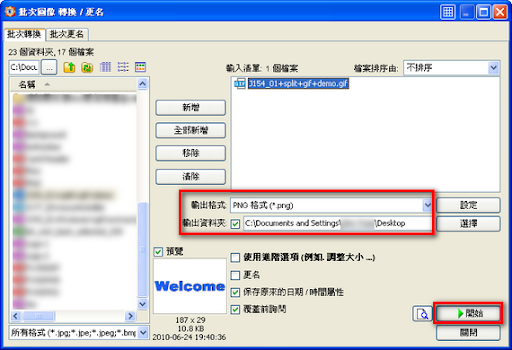
IrfanView
示範版本:IrfanView V4.25
IrfanView一樣有這個功能,請到「選項」→「匯出全部框架」中執行
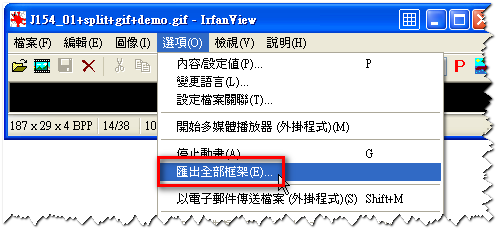
接著可以自訂輸出目錄,並選擇要輸出的圖檔格式,按「開始」就會開始執行,很方便吧!

若要存成有透明背景的PNG格式的話,那記得到「選項」中,把「儲存透明色」勾選起來

不過我試過IrfanView似乎無法批次處理多個GIF動態圖檔,這個地方是FSViewer小勝的地方。
延伸閱讀:
.FastStone Image Viewer 不能錯過的功能 (一):影像擷取、編輯、邊框、各特效套用
.FastStone Image Viewer 不能錯過的功能 (三):建立GIF動畫圖片